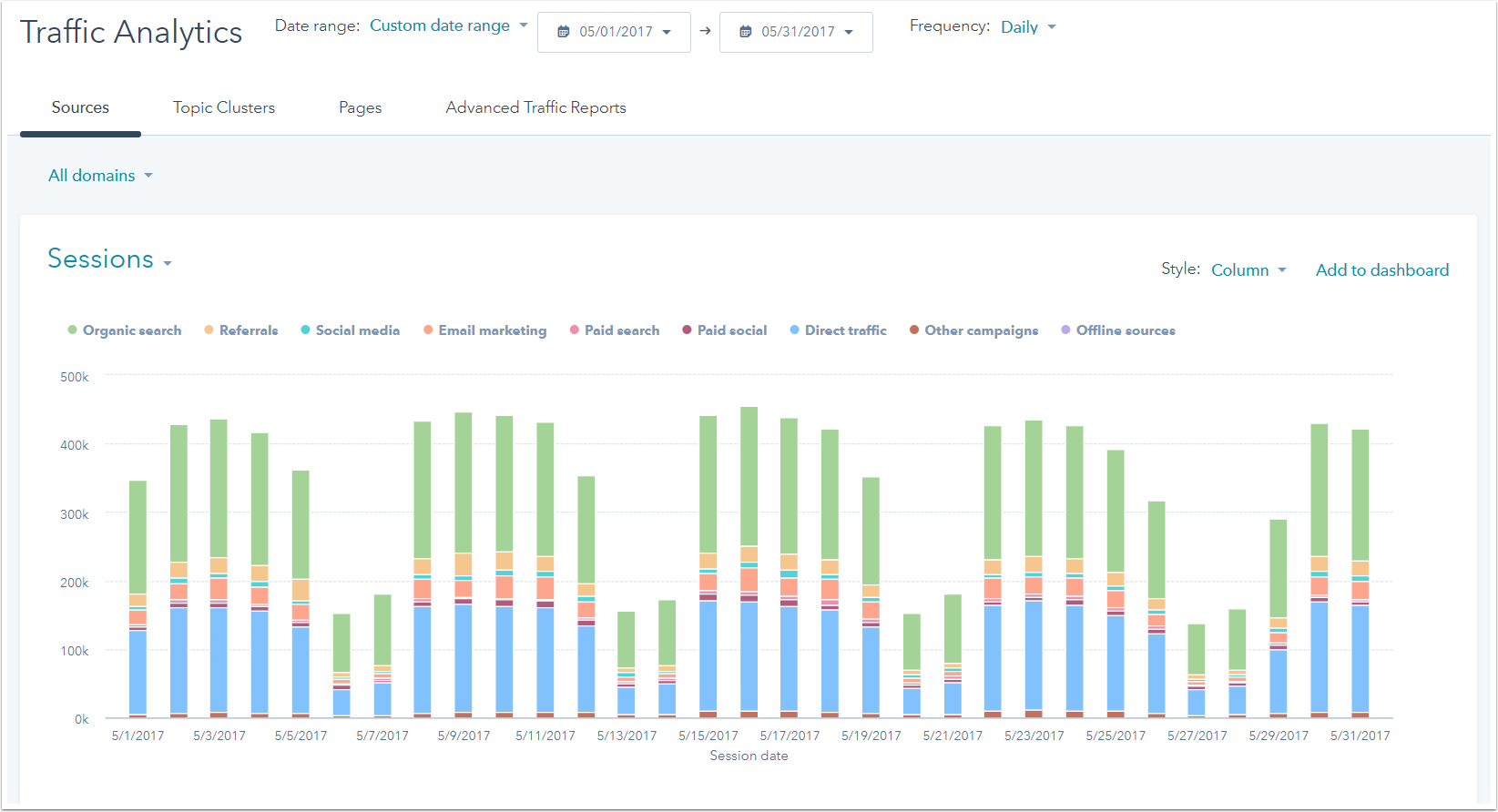HubSpot 分析和 Google Analytics 不匹配
上次更新時間: 2025年11月4日
可搭配下列任何訂閱使用,除非另有註明:
-
行銷 Hub Professional, Enterprise
- 舊版 Marketing Hub Basic
當您檢視 HubSpot 和 Google Analytics 的結果時,建議著重於兩個系統之間的趨勢 - 而不是比較 Google Analytics 的 X 次造訪與 HubSpot 的 Y 次造訪。
以下是 HubSpot 和 Google Analytics 的報告範例。儘管這些工具顯示的會話次數不同,但整體流量趨勢仍然一致。
如果您在分析工具的趨勢時看到意想不到的結果,有幾個因素可能會造成不一致:
會話
在 HubSpot 中,會話包含網站訪客進行的一系列分析活動。活動包括頁面檢視、CTA 點擊、事件等。會話在 30 分鐘未進行活動後就會過期。當訪客在 30 分鐘未進行活動後回到您的網站,或有新的會話活動(例如,訪客從不同的流量來源回到您的網站),新的會話就會開始。 您可以在來源報告和網頁分析儀表板中找到會話資料。會話會在帳戶時區的午夜重新啟動。如果使用者在 23:59 時啟動會話,然後在 00:01 時透過檢視頁面返回,則之前的會話在午夜結束,之後就沒有訪問了,所以這不算是會話的一部分。
在 Google Analytics 中,只要有人在指定時間內從轉介來源到達您的網站,就會計算為一次會話。這表示訪客曾在外部網站,點選來自獨特來源的連結進入您的網站,或直接在瀏覽器中輸入您的網站。當超過 30 分鐘的非活動時間(取決於會話超時設定),會話就會結束。會話不會在午夜或遇到新的活動參數時重新啟動。如果用戶在會話超時後回來,它將啟動一個新的會話。
請注意:雖然 HubSpot 會話數字可以與 Google Analytics 會話數字緊密結合,但這兩個數字並不希望完全匹配。
IP 和殭屍過濾
為了阻止您自己的網站流量被計入您的指標,分析套件建議過濾 IP 位址。HubSpot 和 Google Analytics 應該封鎖相同的 IP 位址,以確保內部流量被一致過濾。進一步瞭解如何在HubSpot 和Google Analytics 中過濾內部流量。
HubSpot 和 Google Analytics 也有殭屍過濾設定。瞭解如何為 HubSpot 開啟此功能。然而,它們偵測殭屍的方式可能不同,導致追蹤到的流量有差異。
安裝追蹤代碼
如果HubSpot或Google Analytics的追蹤代碼沒有安裝在您網站的相同頁面上,那麼這些工具將不會記錄相同數量頁面的會話。了解如何在非 HubSpot 頁面安裝 HubSpot追蹤代碼(代碼已安裝在任何在HubSpot創建的頁面上)。了解如何在HubSpot 頁面 或非 HubSpot 頁面安裝 Google Analytics 追蹤代碼。
會話來源
HubSpot 會根據將訪客帶到您網站的轉介網域(google.com、facebook.com、cnn.com 等)來測量會話。Google Analytics 會根據將訪客帶到您網站的轉介來源/媒介(google/organic、direct/none、facebook/referral)來測量會話。這會導致某些互動在其中一個工具中計算為單獨的會話,但在另一個工具中卻是單一的會話。
HubSpot 分類指標的方式也與 Google Analytics 不同。HubSpot 的來源 與 Google Analytics 的頻道群組不同。例如,HubSpot 將來自 Google Ads 的指標歸入付費搜尋,而 Google Analytics 則可將來自 Google Ads 的指標歸入付費搜尋、視訊、社交、跨網或顯示,視廣告而定。此外,在 HubSpot 中,如果訪客會話的來源因與廣告、cta、電子郵件中的連結等互動而變更,則會建立新的會話。
跨網域追蹤
跨網域追蹤可讓您彙總多個追蹤網域的分析結果。如果訪客按一下連結造訪domain1.com,然後再按一下連結造訪domain2.com,跨域追蹤可確保互動被計算為同一階段。如果沒有跨網域追蹤,大多數分析套件都會將此互動視為兩個獨立的階段,因為轉介網域/來源會改變。如果 HubSpot 和 Google Analytics 未啟用跨網域追蹤的相同網域,則工具將無法報告一致的會話。瞭解如何在HubSpot和Google Analytics 中啟用跨網域追蹤。
請注意:Google Analytics 可能需要更進階的設定才能進行跨網域追蹤,HubSpot 支援不支援此功能;請聯絡您的網站開發人員或使用 Google 的支援論壇以取得更多資訊。
應用程式內流量
HubSpot 追蹤代碼會自動防止在您的 HubSpot 工具 (如https://preview.hs-sites.com/_hcms/preview/content/...) 或內容編輯器 (即網域app.hubspot.com 上的任何內容) 內的預覽頁面上啟動。這是為了確保在測試和內容製作期間不會計算會話和頁面檢視。
然而,由於 Google Analytics 追蹤代碼會新增至 HubSpot 頁面的標頭 HTML,因此可能會計算這些應用程式內頁面的會話。如果您在 Google Analytics 中看到來自上述 URL 的轉介結果,那麼您可能會在 Google Analytics 中看到比 HubSpot 更多的會話。為了防止預覽頁面計入 Google Analytics,建議在Google Analytics 中過濾任何內部使用者的 IP 位址。
Cookie 同意橫幅
如果您的 Cookie 同意橫幅需要選擇加入,可能會影響追蹤的會話和檢視次數。舉例來說,如果Google Analytics 代碼已加入 HubSpot 設定中的Integration標籤,訪客造訪 HubSpot架設的頁面並拒絕 Cookie banner,HubSpot 仍會計算匿名檢視,但 Google Analytics script 將不會載入,Google Analytics 也不會計算檢視次數。